こまめに自分で保存するに越したことはないですが、フリーズやクラッシュに備えて、Excel側でも自動で保存する機能が備えられています。この自動保存の間隔を変更する方法のご紹介です。
自動保存の間隔を変更する方法
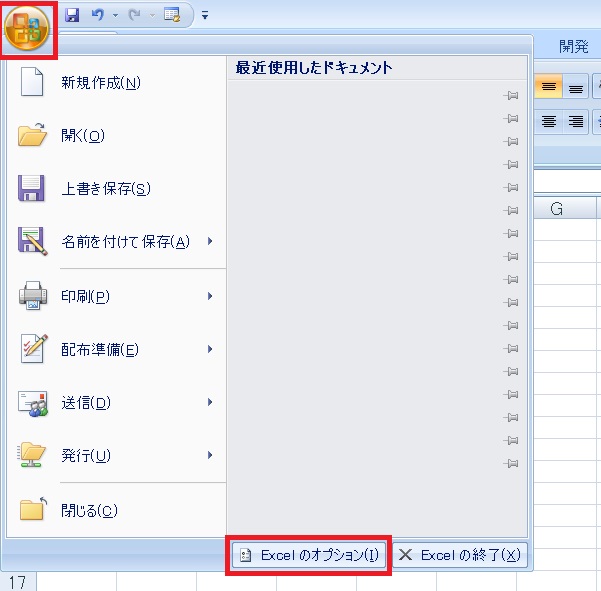
Officeボタン→Excelのオプション(またはファイル→オプション)をクリックします。
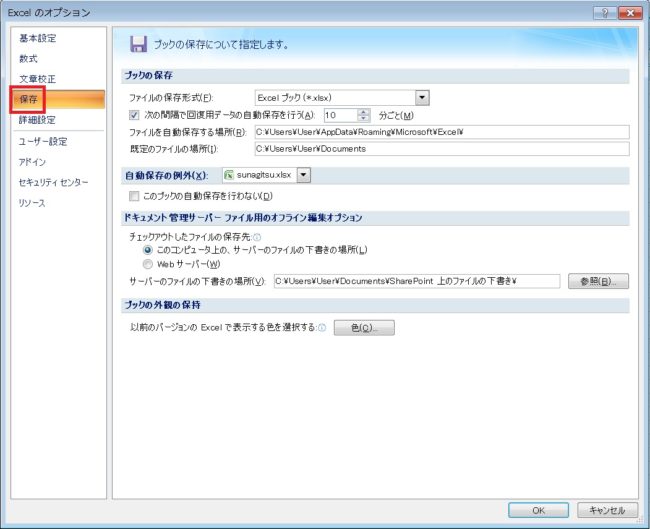
Excelのオプションダイアログが開くので、保存タブをクリックします。
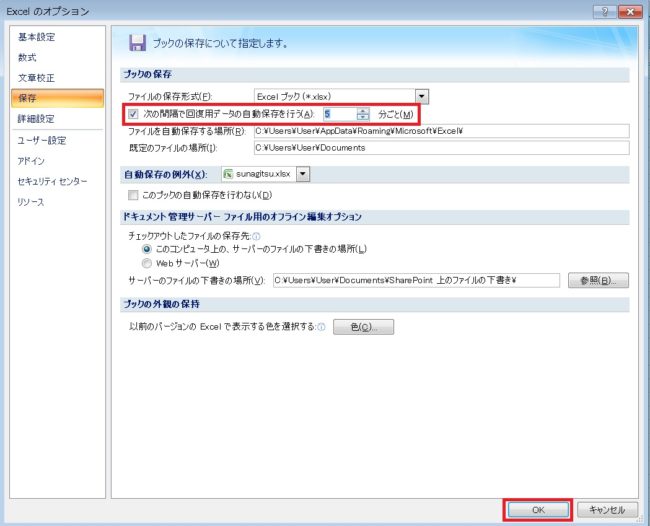
「次の間隔で回復用データの自動保存を行う」右の数字に、任意の分数を入力します。

もし自動保存を行いたくない場合は、左のチェックを外します。
Excelで自動保存の間隔を変更・中止する方法については以上です。

Excel(エクセル):ファイル、ブック
Excelのファイルやブックにまつわる操作まとめです。広義で言えばすべての操作がそうなんですが、シートはシート、セルはセルで一応分割しています。
ファイル・ブック関連操作
Excelファイル(ブック)を新しく作る方法です。
...





















コメント